Scopri tutti i vantaggi e come attivare l’abbonamento ufficiale
Se sei un appassionato di videogiochi, probabilmente avrai già sentito parlare di Xbox Game Pass, l’abbonamento di Microsoft che consente di accedere a un ricco catalogo di giochi per console, PC e cloud gaming. Con oltre 100 titoli inclusi, tra cui esclusive Microsoft e novità disponibili dal giorno del lancio, è una delle soluzioni più convenienti e apprezzate nel panorama videoludico.
Ma come acquistare Xbox Game Pass in modo corretto e sicuro? In questa guida completa ti spiegheremo passo passo come attivare l’abbonamento dal sito ufficiale Xbox, evitando errori comuni e sfruttando tutte le promozioni disponibili. Questa procedura è ideale sia per nuovi utenti che per chi vuole rinnovare o cambiare il proprio piano.
Perché scegliere Xbox Game Pass
Prima di spiegarti come acquistare Xbox Game Pass, è utile sapere perché dovresti sceglierlo:
- Accesso immediato a centinaia di giochi di qualità.
- Inclusi i titoli Xbox Game Studios al lancio.
- Compatibilità con console Xbox Series X|S, Xbox One, PC Windows e cloud.
- Sconti esclusivi per gli abbonati.
- Possibilità di giocare ovunque, anche da mobile.
Inoltre, con il Game Pass Ultimate, ottieni anche Xbox Live Gold, EA Play e il gioco in cloud.
Come acquistare Xbox Game Pass dal sito ufficiale
1. Vai sul sito ufficiale Xbox
Accedi al sito ufficiale Xbox Game Pass.
2. Scegli il piano più adatto a te
Sono disponibili 3 piani:
- Console: giochi su Xbox.
- PC: giochi su computer Windows.
- Ultimate: include tutto, incluso il cloud e Xbox Live Gold.
Clicca su “Abbonati ora” sotto l’abbonamento che desideri attivare.
3. Accedi con il tuo account Microsoft
Effettua il login con il tuo account Microsoft personale. Se non ne possiedi uno, puoi crearlo gratuitamente.
4. Verifica i dettagli dell’abbonamento
Controlla bene prezzo, durata, condizioni e offerte disponibili. Xbox propone spesso un mese di prova a 1 € per i nuovi utenti.
5. Aggiungi un metodo di pagamento valido
Scegli se pagare con carta di credito, PayPal o saldo Microsoft. Inserisci i dati richiesti e conferma.
6. Conferma e attiva il tuo abbonamento
Una volta confermato l’acquisto, riceverai una mail di conferma. Il tuo Game Pass sarà subito attivo e potrai iniziare a scaricare e giocare.
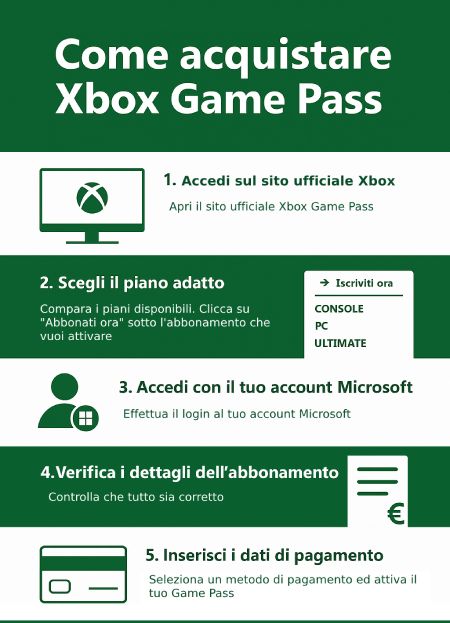
Domande Frequenti (FAQ)
Posso condividere Xbox Game Pass con altri membri della famiglia?
Sì, tramite la funzione Xbox Home, puoi condividere l’abbonamento con altri profili sulla stessa console.
Posso annullare l’abbonamento in qualsiasi momento?
Sì, puoi disattivare il rinnovo automatico dal tuo profilo Microsoft in qualsiasi momento.
Il Game Pass include Xbox Live Gold?
Solo il piano Game Pass Ultimate include Xbox Live Gold.
È possibile regalare Xbox Game Pass?
Sì, dal Microsoft Store puoi acquistare codici regalo da inviare a un amico.
Serve una connessione internet per usare il Game Pass?
Sì, è necessaria per scaricare o giocare in cloud, ma alcuni titoli sono disponibili anche offline dopo il download.
Il Game Pass funziona anche su PC portatili?
Sì, il PC Game Pass è compatibile con tutti i PC Windows aggiornati, anche laptop.
Il cloud gaming è incluso in tutti i piani?
No, solo nel piano Game Pass Ultimate.

Conclusione
Ora che sai come acquistare Xbox Game Pass, non ti resta che scegliere il piano più adatto a te e iniziare a esplorare un mondo ricco di giochi. Grazie a questa guida dettagliata e alle risposte alle domande più frequenti, sei pronto per sfruttare al massimo uno dei migliori servizi di gaming sul mercato.
Non rimandare: attiva oggi il tuo Xbox Game Pass e goditi l’esperienza di gioco senza limiti!


